
Riprodurre brani in iTunes sul PC
Ascolta la tua musica come piace a te. Utilizza i controlli nella finestra di iTunes per ripetere i brani, modificare l’ordine di riproduzione e molto altro.
Per visualizzare i contenuti della libreria musicale, scegli Musica dal menu di scelta rapida in alto a sinistra, quindi fai clic su Libreria. Inoltre, puoi ascoltare la musica da un CD. Consulta Importare brani da CD in iTunes.
Riprodurre in ordine casuale o ripetere i brani
In una playlist o in un album, puoi riprodurre i brani in modo casuale e ascoltare in ripetizione un brano singolo.
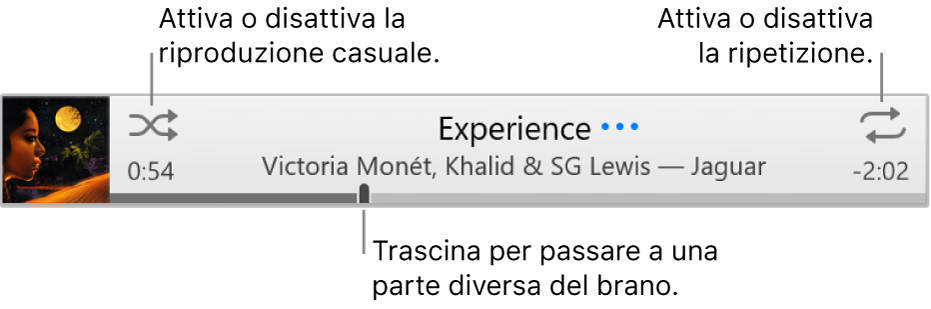
Nell’app iTunes
 sul PC, scegli Musica dal menu a comparsa in alto a sinistra, quindi fai clic su Libreria.
sul PC, scegli Musica dal menu a comparsa in alto a sinistra, quindi fai clic su Libreria.
Puoi riprodurre un brano, un album o una playlist nella libreria di iTunes, facendo doppio clic oppure selezionando l’elemento e facendo clic sul pulsante Riproduci
 .
.Nota: per poter utilizzare la funzionalità di riproduzione casuale o la ripetizione di un brano specifico, devi ascoltare musica.
Esegui una delle operazioni seguenti:
Attivare o disattivare la riproduzione casuale: fai clic sul pulsante Casuale
 .
. Quando Casuale è attivato, viene visualizzata una casella grigia
 e la musica o i video vengono riprodotti in ordine casuale.
e la musica o i video vengono riprodotti in ordine casuale.Riprodurre album o gruppi in ordine casuale: scegli Controlli > Casuale > Album o (Gruppi). iTunes riproduce i brani nell’ordine in cui appaiono nell’album o nel gruppo, quindi sceglie a caso un altro album o un altro gruppo.
Riprodurre i brani di un album in ordine casuale: fai clic sul pulsante Casuale
 sotto l’illustrazione dell’album.
sotto l’illustrazione dell’album.Ripeti tutti i brani nella vista attuale (ad esempio, una playlist): fai clic sul pulsante Ripeti
 . La ripetizione è attiva quando viene visualizzata una casella grigia
. La ripetizione è attiva quando viene visualizzata una casella grigia  .
.Ripeti il brano attualmente in riproduzione: fai clic sul pulsante Ripeti fino a quando non viene visualizzato il numero 1
 .
.Disattiva la ripetizione: fai clic sul pulsante Ripeti fino a quando la casella grigia non è più visibile
 .
.
Consulta l’articolo del supporto Apple Ripetere e riprodurre la musica in ordine casuale.
Modificare la riproduzione con l’elenco “In coda”
Puoi usare l’elenco “In coda” per visualizzare e modificare il prossimo brano da riprodurre. Ad esempio, se stai ascoltando una playlist, puoi usare “In coda” per passare a un album dopo che il brano attualmente in riproduzione è terminato. Al termine dell’album, iTunes riprende la riproduzione della playlist.
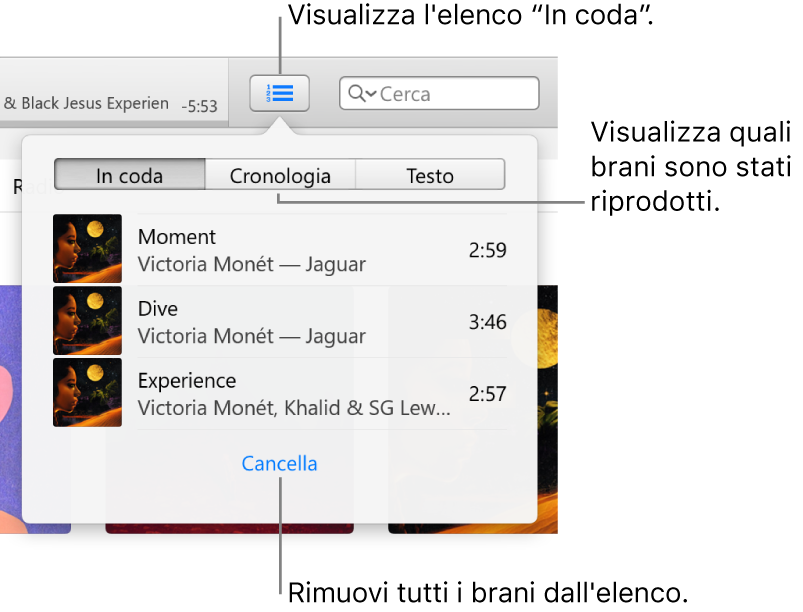
Nell’app iTunes
 sul PC, scegli Musica dal menu a comparsa in alto a sinistra, quindi fai clic su Libreria.
sul PC, scegli Musica dal menu a comparsa in alto a sinistra, quindi fai clic su Libreria.
Puoi riprodurre un brano, un album o una playlist nella libreria di iTunes, facendo doppio clic oppure selezionando l’elemento e facendo clic sul pulsante Riproduci
 .
.Nota: per poter utilizzare la funzionalità “In coda”, devi ascoltare un brano.
Fai clic sul pulsante “In coda”
 , seleziona l’opzione, quindi esegui una delle opzioni di seguito.
, seleziona l’opzione, quindi esegui una delle opzioni di seguito.Riprodurre un brano nell’elenco: fai doppio clic sul brano.
Aggiungere o spostare un brano in cima all’elenco: fai clic con il tasto destro sull’elemento, quindi scegli “Riproduci come successivo”.
Modifica l’ordine dei brani nell’elenco: trascina i brani nell’ordine desiderato.
Rimuovere il brano dall’elenco: seleziona il brano e premi il tasto Canc.
Rimuovere tutti i brani dall’elenco: Fai clic su Cancella in fondo all’elenco una o più volte.
Per chiudere l’elenco, seleziona di nuovo il pulsante “In coda”.
Suggerimento: Per aggiungere un brano o un album all’elenco “In coda”, trascina l’elemento dall’elenco di brani verso la parte centrale destra della finestra di iTunes, finché non compare un bordo blu.
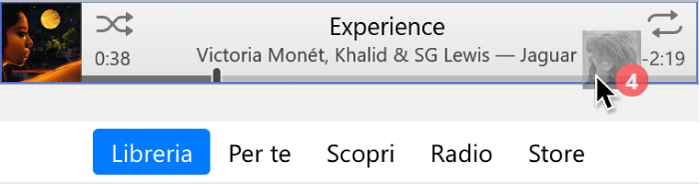
Puoi fare clic su Cronologia nell’elenco “In coda” per vedere i brani riprodotti in precedenza.
Se esci da iTunes, l’elenco Successivo viene salvato automaticamente per essere disponibile quando riaprirai iTunes.
Riprodurre brani in un ordine specifico
Nell’app iTunes
 sul PC, scegli Musica dal menu a comparsa in alto a sinistra, quindi fai clic su Libreria.
sul PC, scegli Musica dal menu a comparsa in alto a sinistra, quindi fai clic su Libreria.
Fai clic su Brani nella barra laterale sulla sinistra.
Fai clic sull’intestazione di una colonna per riprodurre i brani in ordine alfabetico in base al titolo del brano, dell’artista o dell’album (o per ordinarli in base a qualsiasi altra categoria).
Per selezionare altre categorie, scegli Vista > Mostra opzioni vista.
Fai clic sul pulsante di riproduzione
 .
.
Una playlist è un altro modo di riprodurre brani in un ordine specifico. Consulta Introduzione alle playlist.
Dissolvenza tra i brani
Su iTunes è possibile impostare la dissolvenza in un brano (alzare gradualmente il volume) mentre quello precedente si dissolve. Questa funzionalità, chiamata dissolvenza brani, evita gli intervalli di silenzio tra i brani.
Nell’app iTunes
 sul PC, scegli Modifica > Preferenze, quindi fai clic su Riproduzione.
sul PC, scegli Modifica > Preferenze, quindi fai clic su Riproduzione.Seleziona “Dissolvenza brani”.
Per modificare il tempo richiesto per la dissolvenza in uscita alla fine del brano corrente e la dissolvenza in entrata del brano successivo, trascina il cursore Secondi a sinistra o a destra.
Quando iTunes riproduce tracce consecutive dallo stesso album, la dissolvenza incrociata è disattivata, senza fading tra brani (o tracce).
Per riprodurre i brani senza dissolvenza, deseleziona “Dissolvenza brani”. Consulta Cambiare le Preferenze Riproduzione.
Non consentire la riproduzione di un brano
Nell’app iTunes
 sul PC, scegli Musica dal menu a comparsa in alto a sinistra, quindi fai clic su Libreria.
sul PC, scegli Musica dal menu a comparsa in alto a sinistra, quindi fai clic su Libreria.
Fai clic su Brani nella barra laterale sulla sinistra.
Deseleziona la casella di controllo accanto al brano.
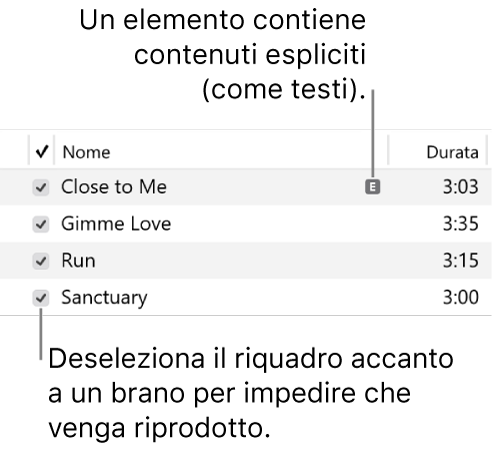
Se accanto ai brani non sono visibili le caselle di controllo, scegli Modifica > Preferenze, fai clic su Generali, quindi assicurati che “Caselle di controllo nella vista elenco” sia selezionato. Consulta Cambiare le Preferenze generali.
Importante: deselezionando la casella di controllo di un brano, vengono rimossi i segni di spunta dal brano in tutte le playlist in cui è presente.
Inoltre, puoi ascoltare la musica da un CD. Vai alla sezione Riprodurre CD.